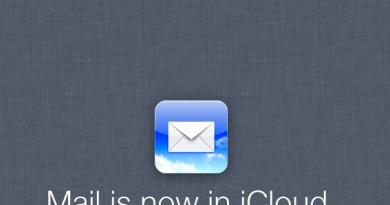Kompyuter yoqilganda yuklash uzoq vaqt talab etadi: Muammoni hal qilish. Kompyuter yoqilganda uzoq vaqt yuklanadi: Muammoni hal qilish Windows 8.1 ni yoqqaningizda noutbuk uzoq vaqt yuklanadi.
Bugungi kunda qo'l ostidagi uskunalar tez va ishonchli ishlashi hamma uchun muhimdir. Windows 7, 8 yoki 10-ni yuklash juda uzoq vaqt talab qilganda, muammoni tezda hal qilish kerak.
Windows ishga tushirish tezligiga bir nechta omillar ta'sir qilishi mumkin:
- kompyuterning ishlash darajasi;
- haddan tashqari yuklangan qattiq disk va boshqa muhim muammolar.
Kompyuterning protsessori qanchalik kuchli bo'lsa, u tizim funktsiyalarini tezroq yuklaydi. Odatda, agar qattiq diskda kam joy qolsa, shaxsiy kompyuter yoki noutbuk sekinroq ishga tushadi. Agar qattiq disk og'ir yuklangan bo'lsa va OS va vaqtinchalik fayllar uchun bo'sh joy bo'lmasa, kompyuter sekinlasha boshlaydi va yuklash uchun uzoq vaqt kerak bo'ladi. Keling, ushbu muammoni hal qilishning bir nechta variantlarini ko'rib chiqaylik.
Keraksiz fayllarni olib tashlash
Tizimni ishga tushirish uchun uzoq vaqt talab qilinadigan birinchi narsa keraksiz fayllar va dasturlarni, shuningdek tizimning vaqtinchalik elementlarini olib tashlashdir. Aksariyat dasturlar (jumladan, OT ning o'zi) ular foydalanadigan barcha vaqtinchalik fayllarni o'chirmaydi. Ular C:\Temp, C:\Windows\TEMP papkasida to'planadi. Ularning og'irligi bir necha kilobaytgacha bo'lishiga qaramay, uzoq vaqt davomida bir necha gigabayt keraksiz ma'lumotlar to'planishi mumkin, bu faqat joy egallaydi. Bu papka shunday ko'rinadi:

Diskni tozalash
Agar Windows 7, 8, 10 yuklanishi uzoq vaqt talab qilsa, qattiq diskingizni defragmentatsiya qiling.. Qattiq diskdagi maʼlumotlar parchalanib ketadi, bu esa topish va saralashni qiyinlashtiradi. Vaqti-vaqti bilan ushbu protsedurani bajarishingiz kerak, shunda Windows yangilangandan keyin juda uzoq vaqt davomida yuklanmaydi.
Buning uchun siz bir necha oddiy qadamlarni bajarishingiz kerak:
- "Boshqarish paneli" ga o'ting;
- keyingi - "Tizim va xavfsizlik";
- "Ma'muriyat" ni bosing;
- "Diskni optimallashtirish" bandini oching.
Agar sizning Windows 8 operatsion tizimingizni yuklash uzoq vaqt talab qilsa, bu muammoni hal qilish juda oson. OTni yuklash vaqti kompyuterda sodir bo'ladigan ichki jarayonlarga bog'liq. Shunday qilib, siz kompyuteringizning ish faoliyatini osongina optimallashtirishingiz va tizimni ishga tushirish vaqtini qisqartirishingiz mumkin.
Qo'shimcha dasturlardan foydalanish
Yuklash vaqtini aniqlash va bu jarayonning sekinlashishi sabablarini aniqlash uchun siz qo'shimcha yordam dasturlaridan foydalanishingiz mumkin. Microsoft OSning sakkizinchi versiyasida tizimga o'rnatilgan vosita mavjud bo'lib, bu bizga yordam beradi. Uni Win + W tugmalarini bosib topishingiz mumkin. Sizning oldingizda qidiruv tizimi ochiladi, bu erda siz hodisa jurnallarini ko'rish buyrug'ini kiritishingiz kerak.
Ushbu dasturda siz nafaqat operatsion tizimni ishga tushirish uchun sarflangan vaqtni, balki buning sabablarini ham ko'rishingiz mumkin. Yordamchi dastur Windows 8 nima uchun yuklanmasligini yoki sekin ishga tushishini aniqlashga yordam beradi. Masalan, ko'pincha sabab OS eskirgan apparatda ishlaydi. Bundan tashqari, ishga tushirishda juda ko'p dasturlar bo'lishi mumkin.
Windows 8 da ishga tushirish vaqtini Vazifa menejeri orqali ham osongina tekshirish mumkin. Dasturni ochgandan so'ng, Batafsil ma'lumotni bosing. Bu erda biz "Ishga tushirish" yorlig'iga o'tishimiz kerak, bu erda biz "Oxirgi ishga tushirish vaqti" parametri bilan qiziqamiz.
Avtomatik ishga tushirish dasturlarini o'chirish
Yuqorida aytib o'tilganidek, ishga tushirishda ko'pincha fonda ishlaydigan va foydalanuvchi uchun mutlaqo keraksiz bo'lgan juda ko'p dasturlar mavjud. Bunday holda, eng yaxshi yechim bu ilovalarni o'chirib qo'yishdir. Buning uchun siz Vazifa menejeridan foydalanishingiz mumkin. Win + X kombinatsiyasini bosish orqali uni chaqirishingiz mumkin. Ochilgan ro'yxatda Vazifa menejeri havolasini bosing.
Unda bizni Ishga tushirish yorlig'i qiziqtiradi. Unga o'tgandan so'ng, siz deyarli foydalanmaydigan dasturlarni tanlang va "O'chirish" tugmasini bosing va siz ishga tushirish dasturlarini qanday yoqishni o'rganasiz. Ehtiyot bo'ling, agar siz ushbu yordamchi dastur nima ekanligini bilmasangiz, unga tegmaslik yaxshiroqdir.
Bundan tashqari, kerak bo'lmagan xizmatlarni o'chirib ko'ring. Buning uchun Win + R tugmalarini bosib "Ishga tushirish" menyusini chaqiring. Ko'rsatilgan oynada msconfig kiriting va OK tugmasi bilan tasdiqlang. Sizning oldingizda tizim konfiguratsiyasi oynasi ochiladi. Unda siz Xizmatlar yorlig'iga o'tishingiz kerak. Menyuda siz xizmatlarni yashirish tugmasini bosishingiz kerak, so'ngra ro'yxatdan ishlayotganingizda kerak bo'lmaganlarni tanlang.
Bundan tashqari, vaqti-vaqti bilan clipboardni tozalash tavsiya etiladi. Buning uchun buyruq satriga %temp% kiriting va OK tugmasini bosing. Keyin barcha vaqtinchalik fayllarni tanlang va ularni o'chiring. Buning uchun Ctr+A va Shift+Del klaviatura yorliqlaridan foydalaning. Keyingi qadam Run qatoriga tempni kiritishdir. Ko'rsatilgan fayllar ro'yxatini tanlang va o'chiring.
Endi biz yana buyruq qatoriga qaytamiz va unga prefetchni kiritamiz. Biz ham hamma narsani tanlaymiz va o'chirib tashlaymiz. Shundan so'ng, "Mening kompyuterim" yorlig'iga o'ting. Bu erda operatsion tizim bilan diskni o'ng tugmasini bosing. Xususiyatlar-ga o'ting. Ushbu yorliqda biz kompyuteringizni keraksiz fayllardan xalos qiladigan Diskni tozalash tugmasi bilan qiziqamiz.
Yuqoridagi usullardan birini qo'llaganingizdan so'ng, . Operatsion tizimning ishga tushirilishi tezlashdimi yoki vaqt o'tishi bilan bir xil bo'lib qoladimi yoki yo'qligini tekshiring. Buning uchun siz yana o'rnatilgan OS vositalaridan yoki oddiy sekundomerdan foydalanishingiz mumkin. Ba'zan uzoq yuklash vaqti kompyuterda zararli dastur mavjudligini ko'rsatishi mumkin, shuning uchun ham kerak. Yaxshi antivirusni o'rnatish buning oldini olishga yordam beradi. Ammo shuni unutmangki, odatda antivirus dasturlari ishga tushirishda avtomatik ravishda ro'yxatga olinadi, bu esa tizimni ishga tushirish vaqtiga yana ta'sir qiladi.
Ko'pgina foydalanuvchilar kompyuterlarini qayta ishga tushirishdan o'limgacha qo'rqishadi.
Bu jarayon oson va foydalanuvchi uchun mustaqil bo'lishi kerak, lekin ba'zida bu bir yoki ikki daqiqa davom etishi yoki abadiylik kabi ko'rinishi mumkin.
Bu juda munozarali mavzu, chunki kompyuterni yuklash haqida ma'lum bo'lgan narsalarning aksariyati afsonadir.
Ammo shunga qaramay, operatsion tizim 90 soniyadan ko'proq yuklanmasligi kerak. Agar foydalanuvchi ko'proq chidashga majbur bo'lsa, harakat qilishni boshlashga arziydi.

Kompyuter diagnostikasi

Ko'pincha foydalanuvchi hech qanday sababsiz asabiylashadi.
Tashxis ko'p vaqt talab etadi. Garchi sabab eng keng tarqalgan narsalarda bo'lishi mumkin.
Maslahat: Agar siz shaxsiy kompyuteringizdan tez-tez foydalansangiz, quvvat tugmasini bosganingizda uni yoqishingiz yoki kutish rejimiga o'rnatishingiz mumkin. Bunday holda, uni har safar o'chirishning ma'nosi yo'q. Keyin foydalanuvchi sekin yuklash bilan shug'ullanish zaruratidan xalos bo'ladi.
Hammasi tashkilotchilik qobiliyati va intizomga bog‘liq. Ushbu misolni oling: juda oz sonli dasturiy ta'minotni o'rnatish muntazam qayta yuklashni talab qiladi.
Ba'zi o'zgarishlar majburiy qayta ishga tushirishni talab qiladi, boshqalari esa hozir yoki keyinroq qayta ishga tushirishni "talab qiladi".
Rostini aytsam, ba'zida foydalanuvchilar vaqtni tejashni xohlashadi, ya'ni ular keyinroq qayta ishga tushirishni tanlashadi... va ba'zida bu "keyinroq" ancha keyinroq sodir bo'ladi.
Va keyin bir nechta yangilanishlar, yamalar va e'tiborsiz qayta yuklash so'rovlari bir-birining ustiga to'planadi.
Tizim yangilanish tartibida chalkashib ketadi va oddiy foydalanuvchining ko'ziga ko'rinmaydigan kechikishlar yuzaga keladi.
Bunday uzoq kutilgan qayta ishga tushirilgandan so'ng, qurilma ushbu o'zgarishlarni qayta ishlash uchun biroz vaqt talab etadi. Bu normal holat, lekin ko'pchilik foydalanuvchilarni bezovta qilishi mumkin.
Ko'pchilik bu kerakli yuklab olishni kutmaydi va baxtsiz qurilmani qayta ishga tushiradi. Keyin barcha yangilanishlar qayta tiklanadi. Buni amalga oshirish mumkin emas.
Avtomatik ishga tushirish dasturlarini o'chiring

Ishga tushganda yuklangan dasturlar xotirada faol qoladi.
Demak, ular Windows sekin ishga tushishining asosiy sabablaridan biridir. Foydalanuvchi foydalanmayotgan dasturlarni o'chirib qo'yish mumkin.
Ishga tushirish dasturlarini boshqarish uchun siz juda qiziqarli vositani o'rnatishingiz mumkin, Mayk Linning ishga tushirishni boshqarish paneli.
Uning yordami bilan foydalanuvchi foydalanilmagan dasturlarni rezident dasturlar va ishga tushirish dasturlari ro'yxatidan osongina olib tashlashi mumkin.
Scandisk va Defrag dasturi

Microsoft Scandisk va disk defragmentatsiyasidan foydalanib, siz qattiq diskingiz xatosiz ishlashiga ishonch hosil qilishingiz mumkin.
Ushbu dasturlar ma'lumotlarning eng samarali tarzda saqlanishini ta'minlash uchun ham zarur.
Hatto tajribali foydalanuvchilar ham ushbu dasturlarning ikkalasini ham kamida bir necha oyda bir marta ishga tushirishadi.
Ha, ulardan foydalanish biroz vaqt talab etadi. Ammo har safar yuklab olishni kutishdan ko'ra, uni bir marta sarflash yaxshiroqdir.
Qattiq diskda bo'sh joy etarli emas

Shaxsiy kompyuter optimal ishlashi uchun operatsion tizim o'rnatilgan qattiq diskda kamida 250 MB bo'sh joy bo'lishi kerak.
Bo'sh joy miqdori kamroq bo'lsa, umumiy ishlash va yuklash vaqtlari sezilarli darajada kamayishi mumkin.
Operatsion tizimning o'zi juda ko'p joy egallaydi, lekin qo'shimcha ravishda, ish paytida zarur bo'lgan fayllarni vaqtincha saqlash uchun qo'shimcha joy ishlatiladi.
Qattiq diskdagi bo'sh joyni aniqlash.
Qattiq diskda bo'sh joy mavjudligini aniqlash uchun siz "Mening kompyuterim" ni ochishingiz kerak.
Ochilgan oynada "Qurilmalar va disklar" ustuni bo'ladi, keyin siz Disk C ni o'ng tugmasini bosishingiz kerak va ochiladigan menyudan "Xususiyatlar" ni tanlang.
Yangi ekranda umumiy hajm, bo'sh hajm va ishlatilgan joy ko'rsatiladi. Disk C-dagi ma'lumotlarni tekshirish kerak, chunki operatsion tizim ko'pincha unga o'rnatiladi.
Bo'sh joy etarli bo'lmasa, vaqtinchalik fayllarni o'chirishingiz, foydalanilmagan dasturlar tizimini tozalashingiz va bo'sh joyni qayta tekshirishingiz kerak.
Windows va drayverlarni yangilang

Maxsus, noto'g'ri o'rnatilgan yoki eskirgan drayverlar turli xil nizolarga olib kelishi mumkin.
Operatsion tizim drayverlarini, Windows operatsion tizimining o'zini muntazam yangilab turish, shuningdek, qurilmada ishlatiladigan dasturiy ta'minotni yangilash kerak.
Bu dasturiy ta'minot bilan bog'liq muammolar yuzaga kelmasligini kafolatlashning yagona yo'li.
Yuqorida sanab o'tilgan barcha muammolar hali apparatdagi nosozliklar bilan bog'liq emas. Bu muammolarning butunlay boshqacha qatlami.
Operatsion tizimni yangi versiyaga yangilash
Hali ham Windows 7 ishlayapsizmi? Windows 8 yoki 10 ga yangilash yuklash vaqtini sezilarli darajada tezlashtiradi.
Har bir operatsion tizim yangilanishi tezroq bo'lishi shart emas, lekin 7 dan 8 gacha sakrash juda katta edi.
Windows operatsion tizimini qanday yangilash kerak.
Kerakli operatsion tizim yangilanishlarini olish uchun siz Boshqarish paneliga o'tishingiz kerak.
Agar kerakli yangilanishlar topilsa, tizim so'nggi yangilanishlarni avtomatik ravishda o'rnatishni taklif qiladi.
Foydalanuvchi faqat o'rnatilgan yangilanishlarni kutishi va qurilmani qayta ishga tushirishi mumkin.
Ro'yxatga olish kitobini tozalash

Agar foydalanuvchi ushbu ro'yxatdagi barcha oldingi tavsiyalarga amal qilgan bo'lsa, lekin uzoq kutilgan natija hali kelmagan bo'lsa, tizim registrini tozalashingiz mumkin. Buning uchun siz Internetdan istalgan dasturni o'rnatishingiz mumkin.
Ro'yxatga olish kitobini tozalash jarayoni kamdan-kam hollarda foydalanuvchiga bog'liq. Ko'pgina dasturlar avtomatik ravishda ishlaydi.
Windows-ni qayta o'rnatish
Bu muhim fayllarni saqlash uchun vaqt va bepul olinadigan diskni talab qilishi mumkin bo'lsa-da, bu keskin echimlardan biridir.
Bundan tashqari, jarayonning o'zi biroz mehnat talab qilishi mumkin, bu sizga barcha ma'lumotlarni butunlay o'chirishni va Windows-ni qayta o'rnatishni talab qiladi.
Bu jarayon foydalanuvchining kompyuteri yangi bo'lganda qanday ishlagan bo'lsa, xuddi shunday ishlashiga olib keladi.
Uskunalarni modernizatsiya qilish

Uskunani takomillashtirish
Bu muammoni hal qilishning apparat usuli. Bu erda vaqt va ma'naviy xarajatlardan ko'ra ko'proq moliyaviy xarajatlar bor.
Albatta, bu samaradorlikni oshirish va yuklash vaqtlarini qisqartirishning eng samarali usullaridan biridir.
Siz shunchaki modernizatsiya yoki modernizatsiya bilan shug'ullanadigan har qanday kompaniyaga qo'ng'iroq qilishingiz va ulardan tegishli xizmatga buyurtma berishingiz kerak.
Bundan tashqari, eskirgan komponentlarni yangilariga almashtirish orqali kompyuteringizni o'zingiz ham yangilashingiz mumkin.
RAM qo'shish
Kompyuteringiz uchun qo'shimcha xotira (RAM) o'rnatish kompyuterning umumiy tezligini oshirishga yordam beradi va ba'zi hollarda yuklash vaqtini bir necha marta qisqartirishi mumkin.
Agar qurilmangiz ikki gigabaytdan kam operativ xotirada ishlayotgan bo'lsa, uni yangilash yoki kengaytirish haqida o'ylashingiz kerak.
SSD qo'shish
Qattiq holatdagi disk umumiy tizim ish faoliyatini yaxshilashning eng samarali usuli hisoblanadi.
Ish stoli va noutbuk kompyuterlarida siz Windows-ni oddiy qattiq diskdan SSD-ga ko'chirishingiz mumkin. Bu yuklash vaqtini sezilarli darajada kamaytiradi.
Qattiq holatdagi drayvlar tezroq, ishonchliroq, bardoshli va barqarorroq. Ayni paytda bu qattiq disklar orasida eng yaxshi tanlovdir.
BIOS sozlamalarini tiklash

Kompyuteringizni BIOS Setup-da birinchi marta o'rnatganingizda, administrator ba'zi sozlamalarni o'chirib qo'ygan bo'lishi mumkin.
U erda nima o'chirilganligini tekshirish uchun kompyuterni ishga tushirishda del tugmasini uzoq vaqt bosib turish kerak.
Bu anakart ishlab chiqaruvchilari BIOS sozlamalariga kirish uchun tayinlaydigan eng keng tarqalgan kalit.
Agar u ishlamasa, ma'lum bir anakart modelini tanlash orqali BIOS Setup-ga qanday kirishni bilish uchun Internetga qarashingiz kerak.
BIOS-ga kirganingizdan so'ng, siz "tez yuklash opsiyasi" rejimini yoqishingiz va qattiq diskni yuklash ustuvorligi ro'yxatida birinchi o'ringa ko'chirishingiz mumkin. Bundan tashqari, yuklashda "Logo" ni o'chirib qo'yishingiz kerak.
Shunday qilib, kompyuter chiroyli rasmni namoyish qilish uchun vaqtni behuda sarflamaydi, balki butun kuchini operatsion tizimni ishga tushirishga sarflaydi.
Ishlatilmagan uskunani o'chirib qo'ying
Har qanday kompyuterni birinchi marta ishga tushirganingizda, u juda ko'p drayverlarni yuklaydi, garchi ulardan ba'zilari ishlatilmasa ham.
Boshlash menyusi qidiruv panelidan Qurilma menejeriga o'tishingiz kerak.
U erda siz kompyuterda ishlatilmaydigan hamma narsani topishingiz kerak, masalan, Bluetooth va uchinchi tomon kontrollerlari, modemlar, virtual Wi-Fi adapterlari va tizimda bo'lmagan boshqa qurilmalar. O'chirmoqchi bo'lgan yozuvni o'ng tugmasini bosing va "o'chirish" ni bosing.
Boshqa barcha periferik qurilmalar ishlayotganligini ikki marta tekshirishni unutmang. Agar kompyuter simsiz tarmoqning bir qismi bo'lsa, virtual Wi-Fi adapterlari yoqilgan bo'lishi kerak.
Antivirus dasturi
Bu ochiq-oydin haqiqat deb hisoblanadi, ammo baribir alohida ta'kidlash kerak.
Kompyuteringizning tez ishlashini ta'minlash uchun yaxshi antivirus dasturini o'rnatishingiz, uni yangilab turishingiz va muntazam ravishda skanerlashni amalga oshirishingiz kerak.
Bu uzoq yuklash vaqtlari muammosini haqiqiy hal qilishdan ko'ra ko'proq profilaktika chorasidir. Ammo ko'pincha viruslar kompyuterning uzoq vaqt yuklanishiga olib keladi.
Bundan tashqari, har qanday antivirus dasturi sizning fayllaringiz buzilmasligini ta'minlaydi.
Ishlatilmagan shriftlar
Qadim zamonlardan beri ishga tushirilganda qo'shimcha shriftlarni yuklash tizimni yuklash vaqtini sekinlashtirdi.
Bu avvalgidan ko'ra kamroq muammo bo'lib qoldi, lekin u hali ham asabiylashishi mumkin.
Windows 7 ishga tushirilganda 200 dan ortiq shriftlarni yuklaydi; Agar sizda Microsoft Office o'rnatilgan bo'lsa, bundan ham ko'proq.
Ehtimol, siz ushbu shriftlardan juda kam foydalanasiz, shuning uchun jarayonni tezlashtirish uchun ularni yashirishni xohlashingiz mumkin.
Windows 7 da, Boshlash menyusi qidiruv panelidan Shriftlar papkasini ochishingiz va kerak bo'lmagan barcha shriftlarni tekshirishingiz kerak. Keyin asboblar panelidagi "yashirish" tugmasini bosing.
Shunday qilib, agar xohlasangiz, ularni qaytarib olishingiz mumkin, lekin Windows ishga tushganda ularni yuklamaydi.
E'tibor bering, bir nechta shriftlarni olib tashlash bilan siz sezilarli farqni ko'rmaysiz.
Natijalar sezilarli bo'lishi uchun siz bir necha yuz ishlatilmagan shriftlardan xalos bo'lishingiz kerak.
Bu erda sabr-toqat omili ko'proq; agar siz yuzdan ortiq shriftlarni belgilashingiz mumkin bo'lsa, hamma narsa unchalik kulgili ko'rinmaydi. Va nima uchun ular operatsion tizimingizning yuklanishini shunchalik sekinlashtirishini tushunasiz.
Anakartni almashtirish

Anakartni almashtirish
Bu juda keskin qarorlardan biri, chunki u ko'pincha protsessor va RAMni almashtirishni talab qiladi. Ammo bu kompyuterni ishga tushirish vaqtini sezilarli darajada kamaytiradi.
Ba'zida anakart hali ham ishlaydi, lekin undagi hublar allaqachon shishgan. Bu uning ishlash tezligini sezilarli darajada pasaytiradi. Va faqat ixtisoslashgan mutaxassis uni ta'mirlash mumkinligini aniqlay oladi.
Shunga qaramay, bu sizning kompyuteringizning yuklash vaqtini qisqartirish uchun qila oladigan yagona narsa emas, balki ular eng mashhur, ishonchli usullardan biridir.
Kompyuteringizni yuklash vaqtini tezlashtirish orqali siz zarar emas, balki foyda olishni xohlayotganingizni tushunish muhimdir.
Agar sizning OS Windows 8 yoki (8.1) U sekin ishlaydi va yuklash uchun ko'p vaqt talab etiladi, ya'ni yuk ko'tariladi.
Windows 8 (8.1) ni optimallashtirish va tezlashtirish uchun nima kerak bo'ladi? Avvalo, Windows ishga tushganda jarayonlar sonini kamaytirishingiz, fonda ishga tushadigan va ishlaydigan barcha keraksiz dasturlarni yopishingiz, shuningdek, vaqtinchalik xotira fayllarini tozalashingiz kerak bo'ladi. Shunday qilib, birinchi narsa.
Keraksiz ilovalar va dasturlarni ishga tushirishni o'chirib qo'ying
1. Keling, "Vazifa menejeri" ga o'tamiz (eslamaganlar uchun bir vaqtning o'zida Win + X tugmalarini bosing).2. "Ishga tushirish" yorlig'ini bosing. Shunday qilib, Windows yuklanganda keraksiz dasturlarni o'chirib qo'yamiz. Biz yuklash va diskdagi faoliyatning ta'sir darajasini ko'rib chiqamiz (oxirgi ustun), agar u "yo'q" deb aytsa, uni o'chirib qo'yishingiz shart emas. Ularni tanlang va "O'chirish" tugmasini bosing. Men ta'kidladimki, mening holimda uni o'chirib qo'yish mumkin.

Vaqtinchalik fayllar va buferlarni tozalash
1. Bir vaqtning o'zida "Win + R" tugmasini bosing, paydo bo'lgan oynada "% temp%" ni kiriting va "OK" tugmasini bosing.
2. “Ctr+A” tugmalar birikmasidan foydalanib, ularni tanlang yoki “Hammasini tanlash” tugmasini bosing. Siz, albatta, sichqoncha bilan tanlashingiz mumkin, qaysi biri sizga qulayroq bo'lsa. Biz ularni yo'q qilamiz. Skrinshotda ko'rib turganingizdek, men 36 392 ta faylni o'chirib tashladim, deyarli 1,5 Gbni bo'shatdi, qancha keraksiz axlat borligini tasavvur qiling!

3. 2-bosqichni takrorlang, lekin endi qatorga "temp" ni, keyin esa "OK" ni kiriting.
4. Biz ham o'chirib tashlaydigan fayllar ro'yxati paydo bo'ladi. Ushbu harakat natijasida men diskda yana 739 MB joy bo'shatdi!
5. Windows-ni optimallashtirishning navbatdagi nuqtasi "Mening kompyuterim" ga o'ting, tizim o'rnatilgan diskni tanlang, o'ng tugmasini bosing va ochilgan menyudan "Xususiyatlar" ni tanlang.

6. "Diskni tozalash" tugmasini bosing va tozalash uchun katakchalarni belgilang. Natijada men C diskimni yana 2,5 GB keraksiz axlatdan ozod qildim.

Optimallashtirish uchun biz keraksiz xizmatlarni tozalaymiz
1. Odatdagidek Win+R tugmalaridan foydalanib, qalqib chiquvchi oynani oching, “msconfig” kiriting va “OK” tugmasini bosing.2. "Xizmatlar" yorlig'ini bosing, "Microsoft xizmatlarini ko'rsatma" katagiga belgi qo'ying, ish paytida kerak bo'lmagan narsalarni belgilang. Biz hammamiz "Ilova" tugmasini bosamiz.

Windows 8 ro'yxatga olish kitobi sozlamalariga o'zgartirishlar kiritish
1. "Win + R" tugmachalarini yana bosing va ro'yxatga olish kitobi muharririni ochish uchun "regedit" buyrug'idan foydalaning.2. HKEY_CURRENT_USER -> Boshqarish paneli -> Sichqoncha yorlig'ini toping.
3. Ekranning o'ng tomonida "MouseHoverTime" ni toping, ustiga bosing va ochilgan oynada 100 kiriting, "OK" tugmasini bosing.

4. Keyin HKEY_LOCAL_MACHINE -> SYSTEM -> Current Set Control -> Control yorlig'iga o'ting.
5. Hammasi bir xil, "WaitToKillServiceTimeout" ni qidiring va 1000 ga o'zgartiring.

Agar siz Windows 8-ni optimallashtirish uchun ushbu bosqichlarning barchasini bajarsangiz, kompyuteringiz sezilarli darajada tezroq ishlaydi! Va qattiq diskingizni bo'shating, mening ishimda bo'lgani kabi 4,739 GB.
Xayrli kun, aziz o'quvchilar va blog va kanal obunachilari, esda tutingki, yaqinda men Windows 7 uzoq vaqtdan beri yangilanishlarni qidirayotgan muammoni qanday hal qilganimni aytdim va shuning uchun sakkiztasida shunga o'xshash narsani ushladim. Ma'lumki, har chorakda men o'z yig'ilishlarimni Microsoft operatsion tizimlari bilan qayta yig'ishga, ularga yangi yangilanishlarni tikishga harakat qilaman, shunda istalgan vaqtda qo'limda yangi tasvir bo'ladi va yangilanishlarga vaqt sarflamayman. Shunday qilib, avvalgi sakkizta cheksiz yangilanishda hech qanday nosozlik bo'lmagan, ammo Microsoft-ning makkor qo'llari u erga ham kelgan va bugun men buni qanday hal qilganimni ko'rsataman. cheksiz yangilanish windows 8.1, Men ushbu mavzuni iloji boricha batafsil yoritishga harakat qilaman, shunda har bir kishi so'nggi xavfsizlik yamoqlarini o'rnatishi mumkin.
Nima uchun Windows 8.1 cheksiz yangilanadi?
Shunday qilib, keling, nima uchun Windows 8.1 Update yangilanishlarni cheksiz qidirib, vaqtingiz va asablaringizni behuda sarflashga olib kelishini aniqlaylik. Bir nechta sabablar bor, biz ularni quyida batafsil muhokama qilamiz:
- C:\Windows\SoftwareDistribution papkasidagi yangilanishlar buzilgan
- Microsoft serverlari mavjud emas
- Windows Update 8.1 bilan bog'liq muammo
- Glitchy yangilash
- Eng so'nggi Windows Update agenti o'rnatilmagan
Men sizga o'z hikoyamni aytib beraman. Yuqorida yozganimdek, men Windows 8.1 ning yangi versiyasini yig'ishni boshladim. Men Windows 8.1 ni toza o'rnatdim va tabiiyki, men qilgan birinchi narsa tizimni yangilash bo'limiga o'tdi. Shu paytgacha men ularni yuklab olish va o'rnatishda hech qachon muammoga duch kelmadim, lekin hozir men doimo ishlaydigan yashil slayder ko'rinishidagi juda tanish rasmni ko'rdim.Men hatto tajribaning tozaligini bir kun kutdim, lekin rasm o'zgarmadi.

Tajribaning tozaligi uchun men tarmoq faolligini ko'rib chiqdim, u nolga teng edi va men Microsoft serverlaridan hech qanday so'rov yoki yuklab olishni topmadim.

Keling, Windows 8.1 yangilanishingizni yangilanishlarni cheksiz qidirishni to'xtatish uchun nima qilish kerakligini aniqlaylik.
SoftwareDistribution papkasini tozalash
Windows 8.1 yangilanishlari uchun cheksiz qidiruv, ehtimol fonda yuklab olingan yoki avval yuklab olinishi mumkin bo'lgan buzilgan yangilanishlar tufayli. Ulardan xalos bo'lish uchun sizga C:\Windows\SoftwareDistribution papkasining mazmunini o'chirishni maslahat beraman.

X64 protsessorlariga asoslangan tizimlar uchun Windows 8.1 uchun yangilanish (KB3065988) - https://www.microsoft.com/ru-RU/download/details.aspx?id=47738
X64 protsessorlariga asoslangan tizimlar uchun Windows 8.1 uchun yangilanish (KB3138615) - https://www.microsoft.com/ru-RU/download/details.aspx?id=51209
Shuni ta'kidlashni istardimki, ushbu mustaqil yangilash paketlari faqat Windows Update xizmati o'chirilgan holda o'rnatilishi kerak.
Buning uchun Win + R tugmalarini bosing va kiriting services.msc va Enter tugmasini bosing.

Natijada, Xizmatlar qo'shimchasi ochiladi, eng pastki qismida Windows Update xizmatini toping, ustiga sichqonchaning o'ng tugmachasini bosing va To'xtatish-ni tanlang.

Qo'shimcha yangilanishlarni cheksiz qidirish bilan nosozliklarni oldini olish uchun sozlamalar sozlamalarida "Yangilanishlarni tekshirmang" opsiyasini o'rnating.

Xizmat o'z ishini tugatgandan so'ng, siz Windows 8.1 Update-da yangilanishlarni cheksiz qidirishni to'g'irlaydigan yangilanishlarni o'rnatishni boshlashingiz mumkin. Avval KB2999226-ni, keyin KB317342-ni va shundan keyingina KB3172614-ni o'rnating.

Oflayn yangilanishni o'rnatish ustasi sizdan hech narsa talab qilmaydi.

Tugatgandan so'ng, o'rnatish tugallanganligini ko'rasiz.

KB3173424 bilan ham xuddi shunday qilamiz

va KB3172614 bilan, lekin boshqalardan farqli o'laroq, bu 2016 yil iyul oyidagi tuzatishlarning yig'indisi.

KB3172614 o'rnatilgandan so'ng, tuzatishlarni qo'llash uchun sizdan qayta ishga tushirish so'raladi, buni bajaring.

Qayta ishga tushirgandan so'ng, Windows 8.1 Update-ga qayting va yangilanishlarni qidirishga harakat qiling, mening holatimda bu g'alaba qozondi, bir daqiqadan so'ng men 189 ta muhim yangilanishni topa oldim.

Agar yangilanishlarni o'rnatayotganda, yuklab olish oynasi juda uzoq vaqt davomida osilib tursa va siz hech narsa sodir bo'layotganidan xavotirda bo'lsangiz, Windows 8.1 yangilanishlari yuklab olinyaptimi yoki yo'qligini tushunish uchun quyidagi narsalarni tekshirishingiz mumkin.

Resurs monitoringini oching, Disk yorlig'iga o'ting va WinSxS jildiga kirishga ishonch hosil qiling, shuningdek, C:\Windows\SoftwareDistribution\downloads papkasida yangi fayllar paydo bo'lganligini tekshirishingiz mumkin.

Aytgancha, yangilanishlarni qidirayotganda siz 80244019 xatosini ko'rishingiz mumkin, men sizga bu qanday hal qilinganligini aytdim, lekin u erda tasvirlangan usullarni sinab ko'rishdan oldin buni tekshiring.

Sozlamalarga o‘ting.

Va uni yangilanishlarni avtomatik o'rnatishga o'rnatganingizga ishonch hosil qiling (tavsiya etiladi)

Agar sizda ushbu yangilanishlar allaqachon mavjud bo'lsa yoki ularning o'rnatilishi natija bermagan bo'lsa, Windows 8.1 tizimlari uchun KB4048958 kodi ostida oylik sifatli xavfsizlik yamoqlarini o'rnatish sizga yordam beradi, uni http://www.catalog havolasidan yuklab olishingiz mumkin. update.microsoft.com /Search.aspx?q=KB4048958 va KB4057401 http://www.catalog.update.microsoft.com/Search.aspx?q=KB4057401
Windows Update bilan bog'liq muammolarni bartaraf etish
Eng so'nggi Windows 10 Redstone operatsion tizimidan ma'lumki, ular idealdan uzoqdir. O'tgan yil davomida tizimdagi nosozliklar soni sezilarli darajada oshdi, bundan tashqari Microsoft o'zining barcha sa'y-harakatlarini birinchi o'ntalikka o'tkazdi va shu bilan Windows 7 va Windows 8.1 uchun qo'llab-quvvatlashni yomonlashtirdi. Agar KB ni o'rnatishning tavsiflangan usullari sizga yordam bermagan bo'lsa va Windows 8.1 da yangilanishni qidirish cheksiz davom etsa, tizim muammolarini bartaraf etish vositasidan foydalanib ko'ring.
Buni amalga oshirish uchun Boshqarish paneli > Muammolarni bartaraf etish-ga o'ting

"Tizim va xavfsizlik" bo'limida "Windows Update yordamida muammolarni bartaraf etish" tugmasini bosing.


Sizning operatsion tizimingiz Windows 8.1 da yangilanishlarni cheksiz qidirishingizga olib keladigan muammolarni aniqlashga harakat qiladi va shu bilan birga u boshqa narsani topishi mumkin. Umuman olganda, mahsulot juda yaxshi va ba'zi hollarda u juda ko'p yordam berishi mumkin.

Vazifani bajarish uchun muammoni bartaraf qiluvchi uni administrator huquqlari bilan ishga tushirishingizni so'rashi mumkin, buni bajaring.

Ushbu vosita ishlaganda, siz tuzatilgan yoki tuzatilmagan natijani olasiz, masalan, menda 0x80070052 xatosi bor edi va bu tizimni skanerlashdan so'ng o'tib ketdi.

Shundan so'ng, Windows 8.1-da cheksiz qidiruv yo'qolishi kerak.
Muammoni hal qilishning yana bir usuli Windows tarmoq sozlamalarini tiklash bo'lishi mumkin, chunki, masalan, bir xil antivirus echimlari yoki gipervisorlarni o'rnatishda TCP/IP stekiga ta'sir qilishi mumkin,
Shuningdek, yangilanishlarni o'rnatishda antivirusni o'chirib qo'yishni maslahat beraman, bu Microsoft serverlariga kirishga xalaqit berishi mumkin.
Umid qilamanki, yuqorida tavsiflangan usullar sizga Windows 8.1 yangilanishlarini cheksiz qidirishni bartaraf etishga yordam beradi va siz undagi barcha xavfsizlik bo'shliqlarini yopishingiz mumkin, umuman olganda, bu Microsoft bog'idagi yana bir tosh, bu uyat, o'rtoqlar, eski mahsulotlarini tark etish. rasmiy yordam bilan.